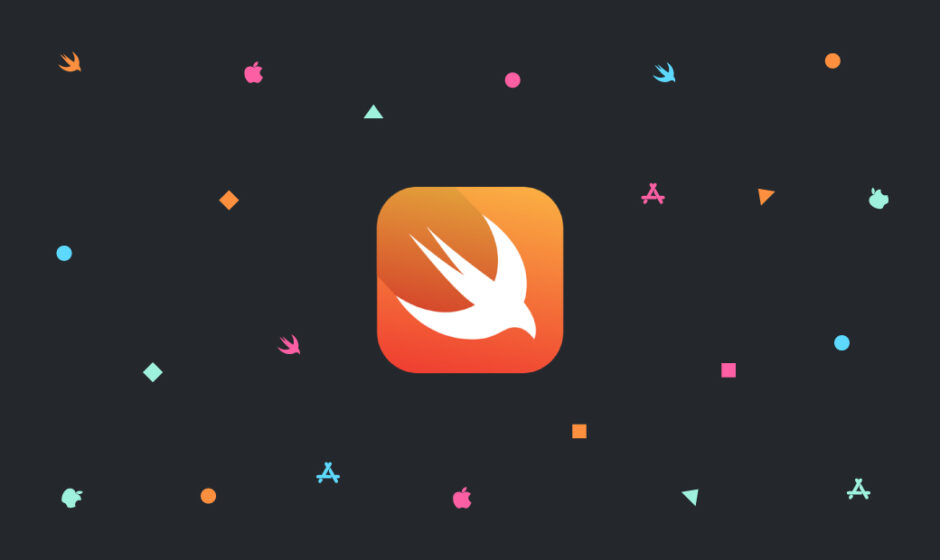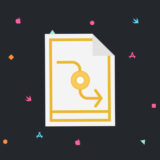この記事ではハーフモーダルの実装方法について解説していきます。
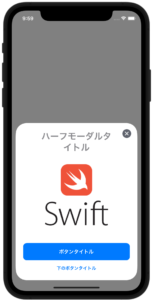
ハーフモーダルというのはこのようなUIのことを指しています。
実装方法
表示方法
STEP.2
ボタンを配置・紐付け
Main.storyboardにボタンを配置し、Actionで紐付ける
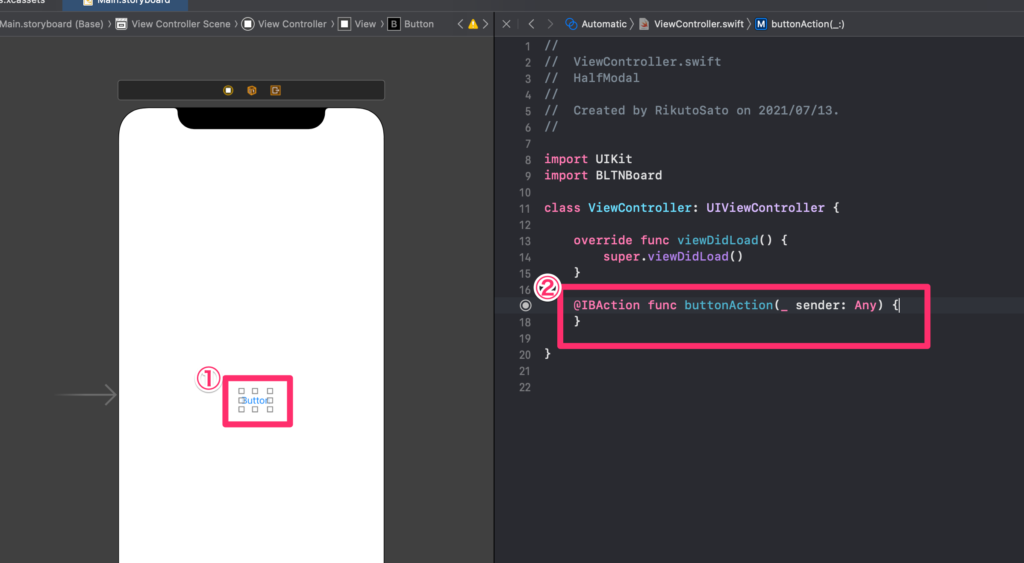
STEP.3
インポート
まずはimportする。
import BLTNBoard
STEP.4
BLTNPageItemの作成
以下のように、BLTNPageItemを作成する
var boardManager: BLTNItemManager = {
let item = BLTNPageItem(title: "ハーフモーダルタイトル")
item.actionButtonTitle = "ボタンタイトル"
item.alternativeButtonTitle = "下のボタンタイトル"
item.image = UIImage(named: "Swift")
return BLTNItemManager(rootItem: item)
}()
※Assets.xcassetsにSwiftという名前の画像を入れています。
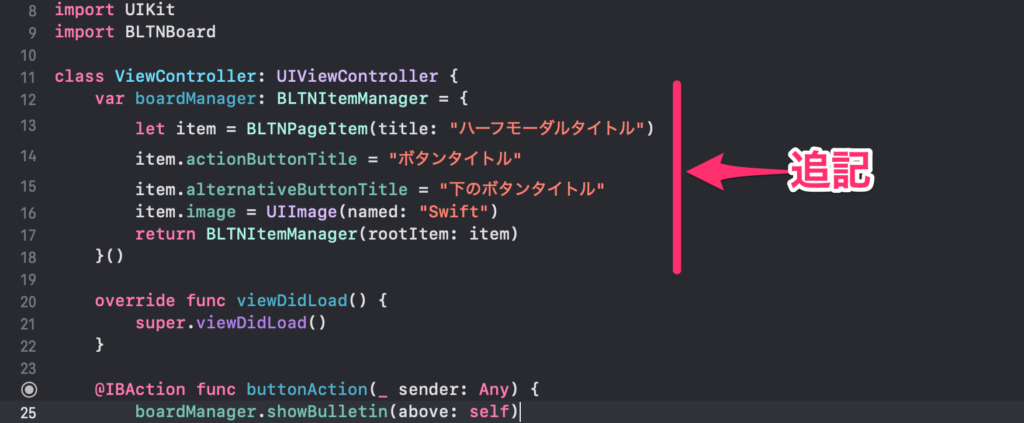
STEP.5
表示させる
ボタンを押したらハーフモーダルを表示させる。
@IBAction func buttonAction(_ sender: Any) {
boardManager.showBulletin(above: self)
}
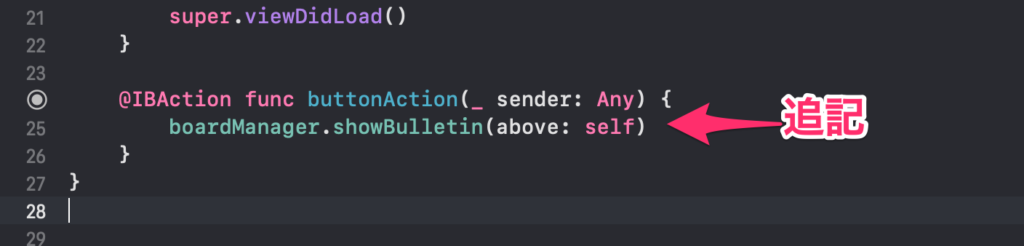
これで完成です。
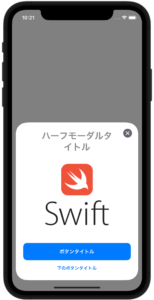
左のようにボタンを押すとハーフモーダルが表示されると思います。
ボタンのタップ判定
変数のプロパティに以下のコードを追加
item.actionHandler = { _ in
print("上のボタンを押下")
}
item.alternativeHandler = { _ in
print("下のボタンを押下")
}
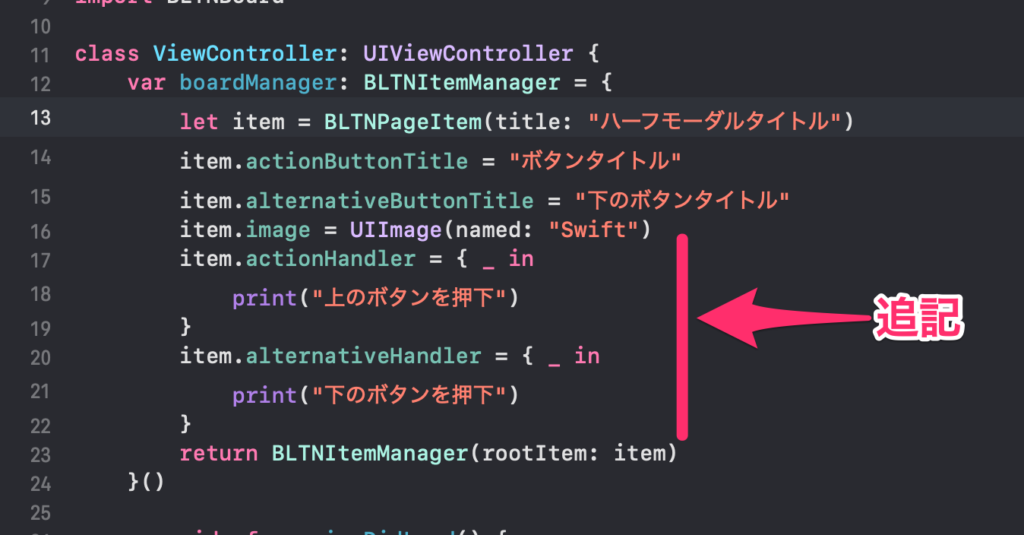
これで、タップ判定が取得できます。
staticでメソッドを切り出す方法
以下のように、記述
item.actionHandler = { _ in
ViewController.didTapActionButton()
}
item.alternativeHandler = { _ in
ViewController.didTapAlternativeButton()
}
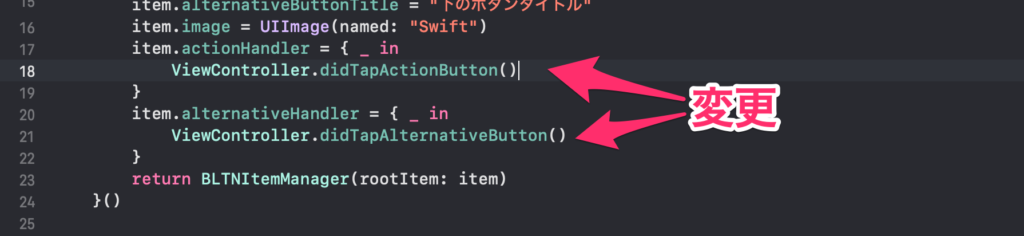
そして、staticで関数として記述する
static func didTapActionButton() {
print("上のボタンを押下")
}
static func didTapAlternativeButton() {
print("下のボタンを押下")
}
全てのコード
import UIKit
import BLTNBoard
class ViewController: UIViewController {
var boardManager: BLTNItemManager = {
let item = BLTNPageItem(title: "ハーフモーダルタイトル")
item.actionButtonTitle = "ボタンタイトル"
item.alternativeButtonTitle = "下のボタンタイトル"
item.image = UIImage(named: "Swift")
item.actionHandler = { _ in
ViewController.didTapActionButton()
}
item.alternativeHandler = { _ in
ViewController.didTapAlternativeButton()
}
return BLTNItemManager(rootItem: item)
}()
override func viewDidLoad() {
super.viewDidLoad()
}
@IBAction func buttonAction(_ sender: Any) {
boardManager.showBulletin(above: self)
}
static func didTapActionButton() {
print("上のボタンを押下")
}
static func didTapAlternativeButton() {
print("下のボタンを押下")
}
}
参考文献